本文概述
在3DMax中,给模型更换颜色是一项常见的操作,主要涉及材质编辑器和模型选择工具的使用。通过设置材质颜色或者直接应用颜色贴图,可以实现模型的颜色修改。以下将详细说明操作步骤和注意事项。
打开材质编辑器
要更改模型颜色,首先需要打开3DMax的材质编辑器。在主工具栏中,点击快捷键 “M” 或通过菜单选择 “渲染” → “材质编辑器” → “紧凑材质编辑器”。打开后,会看到多个材质球,每个材质球可以绑定到模型上。
选择目标模型
在视口中,使用 “选择对象”工具,点击目标模型。如果不确定模型是否选中,可以观察右下角的状态栏。选中后,可以进入材质编辑流程。
应用材质球
1. 在材质编辑器中选择一个材质球:点击一个空白材质球,该材质球会被高亮显示。
2. 为材质球赋予颜色:在材质编辑器的 “漫反射(Diffuse)” 选项中,点击颜色框,选择所需的颜色。这里可以调节 RGB 值,或者直接选择预设颜色。
3. 将材质应用到模型:点击材质编辑器顶部的 “将材质指定给选定对象” 按钮,模型的颜色会立即更新。
使用贴图更换颜色
如果需要更加复杂的颜色样式,比如渐变或者纹理,可以通过贴图功能实现:
1. 在材质编辑器中找到 “漫反射” 属性旁的 “贴图”按钮。
2. 点击后选择 “位图”,然后加载图片文件。
3. 调整贴图的 UV坐标 或者 平铺设置,确保颜色分布合理。
4. 应用材质球到模型,完成颜色更换。
调整渲染设置
更换颜色后,渲染的光影效果可能会影响最终效果。建议在更换颜色后,使用 快速渲染(快捷键F9)预览。如果颜色不理想,可以返回材质编辑器进一步微调。
注意事项
1. 确认模型是否已经解除绑定:如果模型绑定了其他材质或颜色,需要在材质编辑器中点击 “重置材质”,确保新材质能够生效。
2. 保存材质配置:在材质编辑器中,将材质保存为文件,以便后续重复使用。
3. 贴图路径管理:如果使用了贴图,确保贴图文件路径正确,否则可能导致材质丢失。
通过以上步骤,你可以轻松地在3DMax中为模型更换颜色。
转载请注明来源本文地址:https://www.tuituisoft/shinei/208300.html
上一篇:没有了
下一篇:没有了
猜你喜欢
我用3D Max做了一个电视机。想电视机里面放一段视频,可是不知道怎么把视频导入3DMax里面? 如何在3dmax2020中进行挤出操作 怎样把CAD图纸转成t3格式? 怎样将dat文件图纸导入CAD使用? 天正显示CAD无法启动? CAD标注线太长怎么修改? 最新课程
施工BIM定制化培训 Revit 40480人已学 BIM土建实战训练 - A部分标准化建模指导 Revit 5845人已学 BIM土建实战训练 - B部分 场地与基础模型创建 Revit 8593人已学 BIM土建实战训练 - C部分 地下室土建模型创建 Revit 13390人已学 BIM土建实战训练 - D部分 协同工作 Revit 2619人已学 BIM土建实战训练 - E部分 裙房及塔楼模型创建 Revit 4907人已学